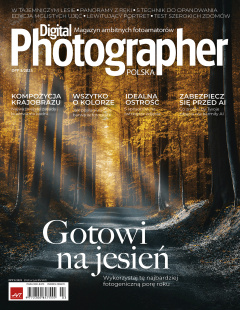Instalacja tabletu ogranicza się do włożenia płyty oraz podłączenia go przez USB do komputera. Następnie wystarczy kliknąć kilka razy i gotowe. Za to najnowszy Intuos otrzymuje duży plus.
ExpressKeys
Wacom Intous Pro oferuje osiem przycisków ExpressKeys, które możemy zdefiniować w preferencjach tabletu. Co istotne przyciski da się przypisać do konkretnych programów, więc każdy z nich może obsługiwać różne funkcje w różnych aplikacjach.
Multi touch
Funkcje dotykoweMmulti touch pozwalają wygodnie obsługiwać komputer, podobnie jak robimy to touchpadem laptopa - spokojnie możemy surfować po internecie, przeglądać zdjęcia, a także obsługiwać klawiaturę ekranową.
Panel Express View
Jak już wspominaliśmy, Intuos Pro oferuje panel sterowania Express View, który uruchamiamy dotykając jednego z przycisków ExpressKeys. Panel Express View pojawia się z lewej strony ekranu. Obok ikonek przycisków pojawiają się opisy funkcji, które obsługują. Przyciski łatwo rozpoznać dotykiem, dzięki wypustkom i oznaczeniom graficznym na ekranie, które im odpowiadają. Dzięki temu nie musimy nawet odrywać wzroku od ekranu podczas przyciskania klawisza.
Dotykowa tarcza została również wyposażona w odpowiednik funkcji Express View.Tarcza obsługuje cztery funkcje, które są oznaczone diodami umieszczonymi wokół niej. Aby uruchomić menu należy kliknąć przyciskiem umieszczonym w środku tarczy.
Podobnie jak w przypadku panelu Express View po dotknięciu tarczy na ekranie pojawia się okno z grafiką tarczy i opisem funkcji jakie obsługuje. Po wciśnięciu środkowego przycisku przełączamy się między funkcjami jakie obsługuje tarcza. Dotykowa tarcza nadaje się idealnie do takich funkcji jak zmiana wielkości pędzla czy przewijanie i obracanie zdjęć.
Radial menu
Intuos Pro podobnie jak poprzednik daje nam do dyspozycji jeszcze jedno okno Radial menu. Możemy w nim zaprogramować kolejne osiem funkcji. Domyślnie Radial menu uruchamiamy po dotknięciu tabletu trzema palcami. Oczywiście możemy je także przypisać do któregoś z przycisków ExpressKeys.
Wszystkie te elementy przyspieszają i uprzyjemniają pracę, jednak sensem tabletu jest możliwość sprawnego retuszu i rysowania, w czym Intuos Pro sprawdza się bardzo dobrze. Dzięki wysokiej czułości tabletu i piórka możemy wykonywać bardzo precyzyjne operacje. Oczywiście pierwsze chwile z tabletem nie wyglądają rewelacyjnie - pisaliśmy o tym szerzej przy okazji testu mniejszego tabletu Wacoma, modelu Bamboo Pen & Touch. Do nabrania wprawy potrzebujemy około dwóch tygodni. Po tym czasie nauczymy się korzystać z piórka i stopni nacisku, a nasza praca zdecydowanie przyspieszy. Uzyskamy też zdecydowanie lepsze efekty, niż w przypadku pracy z myszką.
Tablet umożliwia płynne wykonywanie bardzo dokładnych ruchów, a urządzenia serii Intuos dają nam jeszcze do dyspozycji tryb Precision Mode, w którym mamy jeszcze dokładniejsze przełożenie. Poza tym do dyspozycji mamy stopnie nacisku, które mogą obsługiwać rozmiar pędzla lub jego przeźroczystość.
+ osiem programowalnych przycisków ExpressKeys
+ dotykowa tarcza
+ obsługa funkcji multi touch
+ panel Express View
+ radial menu
+ możliwość przypisania funkcji do konkretnego programu
+ tryb Precision Mode

























_1826294941.jpg)
_1663272818.jpg)